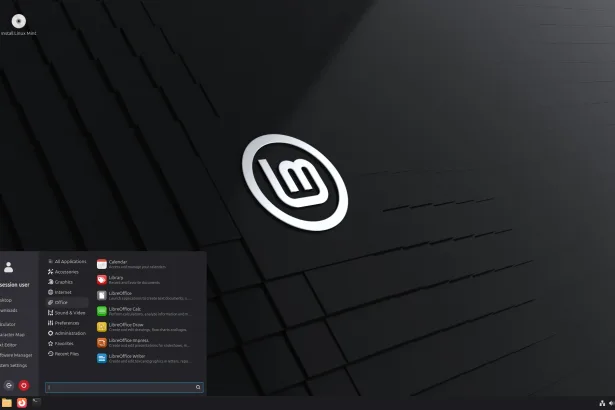Lançado em 2009, o MongoDB é gratuito e distribuído sob a licença de código aberto. Além disso, o ModoDB é considerado uma excelente opção quando o assunto é alta perfomance. Dito isso, ele também é sem esquemas e orientado à documentos, a empresa que o mantém é a 10gen. Neste artigo, saiba como instalar o ModoDB 4 no Ubuntu 20.04 LTS ou no Ubuntu 18.04 LTS.
A linguagem usada para a sua escrita foi C++, fazendo com que ele pudesse aterrissar em diferentes sistemas, e a sua primeira versão demorou quase 2 anos, desta forma, o trabalho em torno do MogoDB começou oficialmente em 2017 até seu lançamento.
Instalando o MongoDB 4 no Ubuntu 20.04 LTS ou Ubuntu 18.04 LTS
Para começar a instalar o ModoDB 4, vamos precisar do Ubuntu 20.04 LTS ou 18.04 LTS, no entanto, você pode executar o mesmo processo em versões posteriores. Lembramos que a ideia é usar o MongoDB em um servidor, por isso escolhemos uma versão LTS do Ubuntu.
Abra o Terminal e execute o comandos abaixo.
Agora, depois de adicionar a chave do repositório, vamos adicionar o repositório de software onde o MongoDB 4 está disponível:
-org/4.2 multiverse” | sudo tee /etc/apt/sources.list.d/mongodb-org-4.2.list
Feito isso, vamos atualizar as listas de repositório que temos atualmente em nosso sistema, neste caso, noUbuntu 20.04 LTS ou 18.04 LTS:
Pós instalação do MongoDB 4 no Ubuntu Ubuntu 20.04 LTS ou 18.04 LTS
Bom, no tópico anterior, instalamos o MongoDB 4 no Ubuntu, e agora vamos verificar se tudo esta correto. Não pule nenhuma etapa, a menos que você goste de correr riscos.
Vamos verificar a versão instalada do MongoDB, para isso execute um dos comandos abaixo:
ou se preferir:
Agora, vamos verificar se o MongoDB esta sendo executado corretamente, para isso execute o comando abaixo:
Caso você identifique que o serviço não esta sendo executado, execute o comando abaixo:
O método anterior, apenas iniciar o serviço, caso você queira que o MongoDB sempre seja reiniciado ou iniciado durante a inicialização do sistema, execute o comando abaixo:
Caso você esteja utilizando o MongoDB para fins produtivos, melhor é se deixá-lo como automático. Mas, se por ventura, for apenas para testes, basta iniciá-lo com o primeiro comando manual de execução de serviço!
Após a execução dos comandos adequados, vamos mais uma vez verificar se tudo esta correto e se o serviço já está sendo executado corretamente:
Alguns comandos extras podem ajudar você em alguns casos, veja:
Para reiniciar o MongoDB:
Para parar o MongoDB:
Para iniciar o MongoDB:
As configurações do banco de dados, como servidor, porta, patch de diretório, podem ser vistos no arquivo /etc/mongod.conf
E por fim, não menos importante. O acesso ao mongoDB localmente é feito via comando abaixo:
Agora, se você já alterou as configurações do arquivo padrão, então basta executar o comando com o host:
Lembre-se que este IP é apenas um exemplo! Um dica especial, você também pode gerenciar o MongoDB através de interface gráfica, para isso instale o cliente que você tenha mais simpatia. Existem vários cliente para o MongoDB dentre eles podemos destacar Robo 3T/Robomongo, MongoDB Compass.
Esperamos ter ajudado você a instalar o MongoDB no Ubuntu 20.04 LTS ou 18.04 LTS. Caso precise de ajuda, entre em nosso grupo no Telegram @sitesempreupdate. Lembramos que não prestamos serviço de suporte ao produto, apenas ajudamos no processo de instalação!